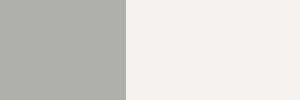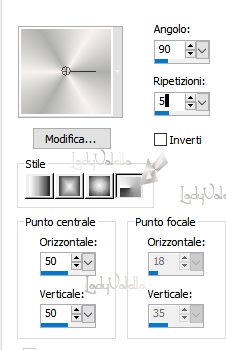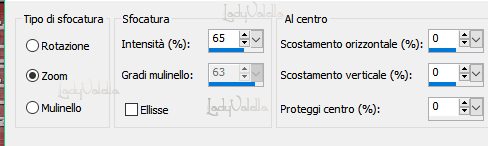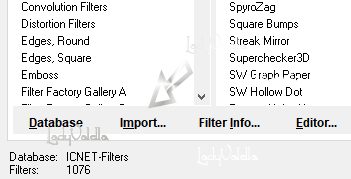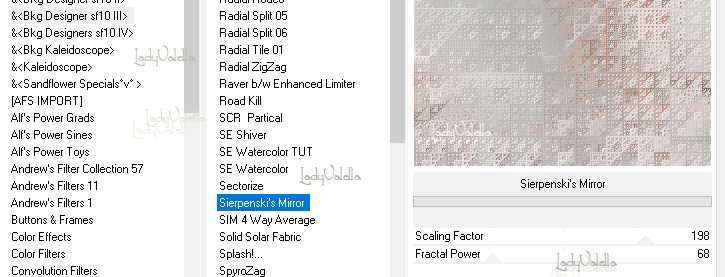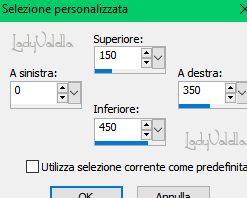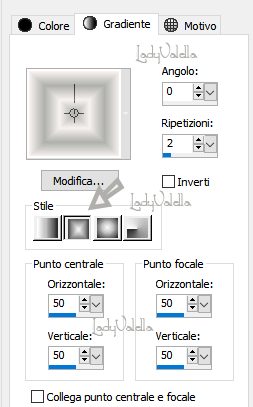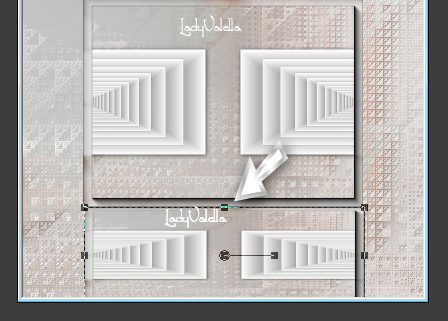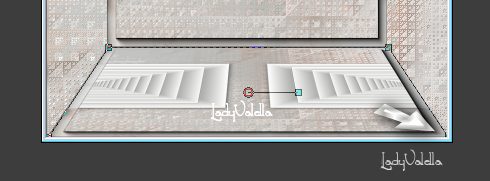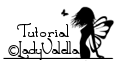|
Creative Commons Attribuzione - Non commerciale - Non opere derivate 4.0 Internazionale.
SPOSA
I tube sono di: LadyValella Ametista
Filtri utilizzati: &<Bkg Designers sf10III> > Sierpenski's Mirror (da importare in Unlimited) AAAFrames > Foto Frame Alien Skin Eye Candy 5 > Impact > Glass
------------------------------------------------------
-----------------------------------------------------
Apri il materiale in PSP e mettilo giù a icona.
Il filtro è da importare in Unlimited.
-----------------------------------------------------
INIZIAMO
Colori che serviranno
------------------------------------------------------
Apri una nuova tela trasparente 800 x 600 px
Colora Primo piano #afb0ac colore #ffffff ------------------------------------------------------ Da primo piano crea un gradiente così
Colora la tela
------------------------------------------------------
Livelli > Nuovo livello Raster
Selezioni > Seleziona tutto
Apri il tube "+tubeSposa33_LV17.png" Finestra duplica. Chiudi l'originale. Nella copia cancella il logo.
Copia e Incolla nella selezione
Deseleziona
Effetti > Effetti di immagine > Motivo Unico, valori predefiniti
Regola > sfocatura > Sfocatura radiale
Livelli > Unisci giù
------------------------------------------------------
Effetti > Effetti Plugin > Unlimited > &<Bkg Designers sf10III> > Sierpenski's Mirror (da importarein Unlimited)
Cerca il filtro nella cartella dove lo hai messo per importarlo.
Una volta importato lo troverai nell'elenco.
Metti i seguenti valori
------------------------------------------------------ Livelli > Duplica
Livelli > Nuovo livello Raster
Attiviamo lo strumento Selezione rettangolare e prendiamola Selezione Personalizzata
colora la selezione con il gradiente così impostato
Effetti > Effetti di reflesso > Fuga di specchi
Deseleziona
Livelli > Duplica
Immagine > Rifletti
Livelli > Unisci giù
Effetti > Effetti di Bordo > Aumenta
Effetti > Effetti 3D > Sfalsa ombra: Vertic 2, Orizz. 2, Opacità 65, Sfocatura 20 Colore Nero
Livelli > Unisci giù
Effetti Plugin > AAAFrames > Foto Frame. Metti il valore Width 20
------------------------------------------------------
Immagine > Ridimensiona 70% Tutti i livelli non spuntato.
Oggetti > Allinea > Superiore
Livelli > Duplica
Oggetti > Allinea > Inferiore
------------------------------------------------------
Strumento Puntatore. Impostato su Scala
Agendo sul nodo centrale trascina giù fino ad arrivare a pari della base dell'altro rettangolo
Ora imposta lo strumento Puntatore su Prospettiva
---------------------------------------------
Copia il tube "ametista_cheriblum1_01.06" e Incolla come nuovo livello
Posiziona a sinistra anche un pò oltre il bordo, si devono vedere due fiori uscire dal rettangolo(vedi immagine finita)
Livelli > Duplica
Immagine > Rifletti --------------------------------------------- Ritorna al livello superiore
Copia "f_6.png" incolla come nuovo livello sposta in basso
Effetti > Effetti 3D > Sfalsa ombra: Vertic 2, Orizz. 2, Opacità 44, Sfocatura 5, Colore Nero
--------------------------------------------- Prendi lo strumento testo. Metti direzione Verticale a sinistra
Plugin > Alien Skin Eye Candy 5 > Impact > Glass
Unisci visibile ----------------------------------------------
Copia
Incolla come nuova immagine
Immagine > Ridimensiona 15% Tutti i livelli spuntato.
Plugin > Alien Skin Eye Candy 5 > Impact > Glass
In Setting Clicca su Clear ------------------------------------------------------
Immagine > Aggiungi bordatura 1 px simmetrico, colore nero
Selezioni > Seleziona tutto
Immagine > Aggiungi bordatura 20 px simmetrico, colore bianco
Effetti > Effetti 3D > Sfalsa ombra: Vertic 0, Orizz. 0, Opacità 65, Sfocatura 20, Colore Nero
Deseleziona
copia e incolla come nuovo livello nella tua tela
Effetti > Effetti di Immagine > Scostamento
Effetti > Effetti 3D > Sfalsa ombra: Vertic 2, Orizz. 2, Opacità 65, Sfocatura 20, Colore Nero
------------------------------------------------------
Copia la catenella . Incolla come nuovo livello posiziona sul quadro
Oggetti > Allinea > Superiore
Livelli > Disponi > Sposta giù
Unisci visibile ----------------------------------------------------
Effetti Plugin > AAAFrames > Foto Frame. Metti il valore Width 20 ----------------------------------------------------
Copia "+tubeSposa33_LV17" incolla come nuovo livello. Cancella il logo
Ridimensiona 50%
Effetti > Effetti 3D > Sfalsa ombra: Vertic 0, Orizz. 0, Opacità 65, Sfocatura 20, Colore Nero
Regola > Metti a fuoco
Sposta a destra
----------------------------------------------
Firma il tuo lavoro metti il logo e salva nel formato jpg
ALTRA VERSIONE
Vostre versioni qui
Creato il 16/04/2021 da LadyValella - Fantagrafica - Graficalella |
Copyright by ©LadyValella All rights reserved